

Los perfiles transaccionales que tienen el estado [Abierta] se pueden ajustar.
Abra Settings Editor y vaya a: .
 Pestaña [Perfiles de transacciones]
Pestaña [Perfiles de transacciones] Compruebe que la configuración de transacción que desea modificar tenga el estado: [Abierta].
Haga clic en la ficha [Perfil de transacciones de IPDS].
 Pestaña [Perfil de transacciones de IPDS]
Pestaña [Perfil de transacciones de IPDS] Cambie los ajustes uno a uno o haga clic en [Editar] en la barra del título para modificar los ajustes de un grupo en un cuadro de diálogo.

Valide el perfil transaccional.
No olvide cargar de nuevo el perfil transaccional activo cuando realice los cambios.
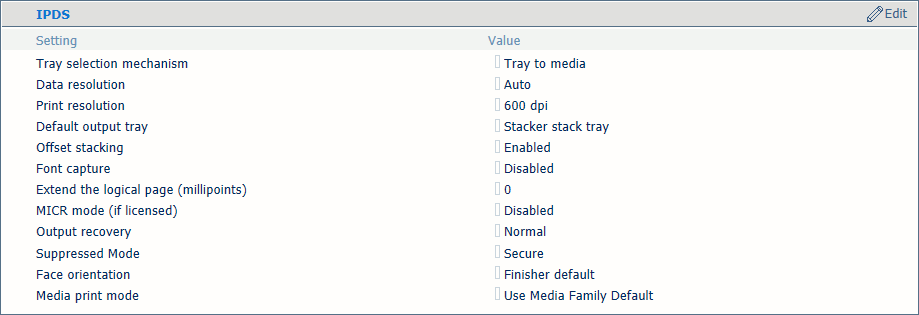 Ajustes de una configuración de transacción de IPDS
Ajustes de una configuración de transacción de IPDS|
Ajustes de [IPDS] |
Descripción |
|---|---|
|
[Mecanismo de selección de bandejas] |
Los trabajos de impresión transaccional utilizan siempre las definiciones de material especificadas en Settings Editor. Seleccione [Bandeja a bandeja] o [Bandeja para materiales]. La secuencia de datos de IPDS contiene referencias a una bandeja lógica. Hay 36 bandejas lógicas que se pueden asignar a una bandeja de papel física ([Bandeja a bandeja] ) o a un material del catálogo de materiales ([Bandeja para materiales] ). |
|
[Resolución de datos] |
Seleccione la resolución de los mapas de bits compatible con la impresora. |
|
[Resolución de impresión] |
Este ajuste establece la resolución de impresión IPDS. |
|
[Bandeja de salida predeterminada] |
Seleccione la bandeja de salida predeterminada. |
|
[Apilado alterno] |
Seleccione si el apilado se produce de manera alterna o no. |
|
[Captura de fuentes] |
Indique si se pueden capturar fuentes y otros recursos en el disco de la impresora. |
|
[Ampliar la página lógica (milipuntos)] |
Si desea que la impresión se realice en un tamaño de página ligeramente mayor, puede aumentar el tamaño de la página lógica especificando el número en milipuntos (unidad de medida angular). |
|
[Recuperación de resultado de impresión] |
Utilice este ajuste para mantener la salida de impresión acorde con el origen. Seleccione primero [Suprimida] y luego utilice el modo [Modo Suprimido] para seleccionar [Seguro]. |
|
[Orientación de la cara] |
Seleccione la orientación de entrega en la bandeja de salida: [Anverso hacia arriba] o [Anverso hacia abajo]. |
|
[Modo de impresión de material] |
Seleccione el modo de impresión de material del perfil transaccional. Asegúrese de que el modo de impresión del material seleccionado coincide con todas las definiciones de material que el perfil transaccional utiliza en el modo de selección de la bandeja. El ajuste [Use Media Family Default] establece el modo de impresión de material predeterminado de la familia de materiales. 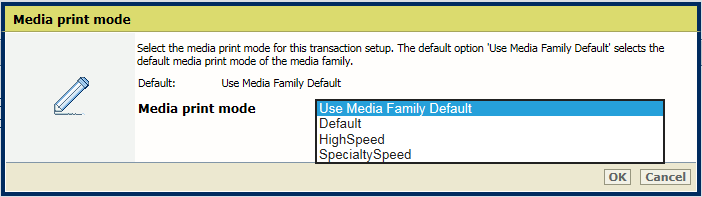 Modo de impresión de material de IPDS
Modo de impresión de material de IPDS |
Las bandejas lógicas (marcadas con un número comprendido entre 1 y 36) están vinculadas a un material del catálogo de materiales. La impresora asigna la bandeja lógica a las bandejas de papel físicas que contienen estos materiales. En la programación se muestra el material que usa el trabajo.
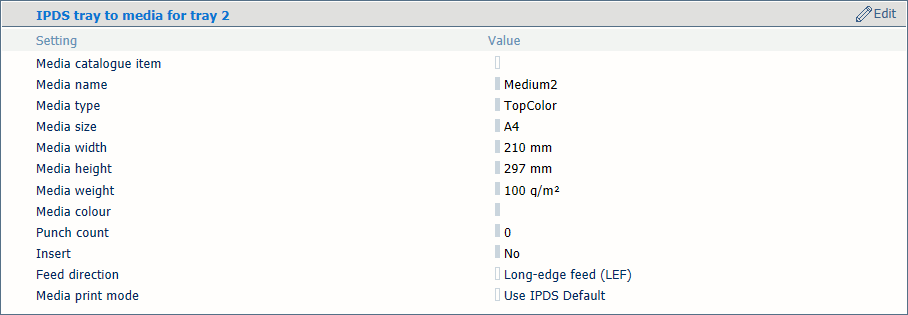 Selección de material para el modo "bandeja a material"
Selección de material para el modo "bandeja a material"Utilice el ajuste [Elemento de catálogo de materiales] para seleccionar un material del catálogo de materiales.
Utilice el ajuste [Dirección de alimentación] para seleccionar la dirección de alimentación del material.
Utilice el ajuste [Modo de impresión de material] para seleccionar el modo de impresión del material seleccionado. La opción [Use IPDS Default] hace referencia al ajuste [Modo de impresión de material] de la lista de ajustes de IPDS.
Haga clic en la opción [Editar] de la barra del título para modificar los ajustes en un cuadro de diálogo.
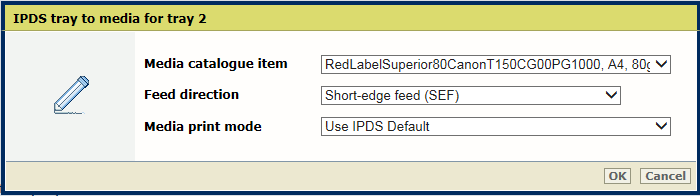 Selección de material para el modo "bandeja a material"
Selección de material para el modo "bandeja a material"
Las bandejas lógicas (marcadas con un número comprendido entre 1 y 16) están asociadas a bandejas de papel físicas. La impresora utiliza el material asignado a estas bandejas de papel físicas. En la programación se muestra el material que usa el trabajo.
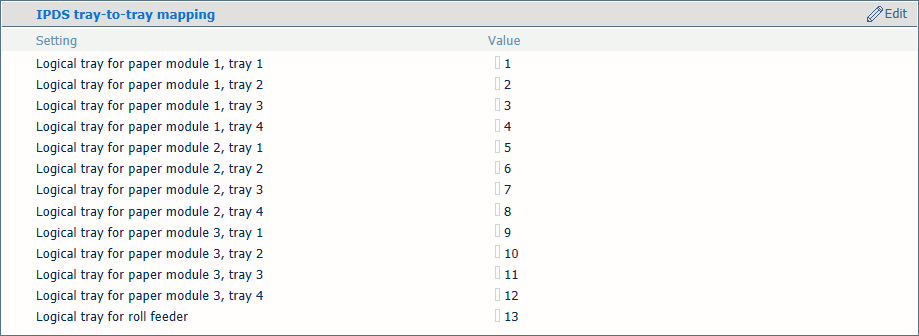 Selección de bandejas en el modo "bandeja a bandeja"
Selección de bandejas en el modo "bandeja a bandeja"Defina los valores de las bandejas lógicas correspondientes a todas las bandejas de papel físicas que se utilizan en los trabajos.
 Ajustes de PDF
Ajustes de PDF|
Ajustes de PDF |
Descripción |
|---|---|
|
[Color directo de PDF 'All'] |
Los datos PDF pueden contener una serie de nombres de colores directos predefinidos. Este nombre de color directo (deletreado de manera exacta) imprime todos los colores primarios en lugar del color de origen. Esto da como resultado un negro enriquecido. |
|
[Algoritmo de compensación de puntos negros] |
Este ajuste se aplica al propósito de conversión relativo colorimétrico. Los detalles de las zonas oscuras del documento pueden perderse con la conversión de color estándar. La compensación de puntos negros equipara el nivel más oscuro de negro que se puede conseguir (punto negro) de la fuente con el nivel más oscuro de negro que se puede conseguir en la impresora.
|
|
[Habilitar caché de PDF] |
Utilice este ajuste para hacer que la caché de PDF identifique y almacene automáticamente los objetos que se utilizan varias veces en el trabajo. |
|
[Simulación de sobreimpresión de PDF] |
Utilice este ajuste para hacer que los objetos opacos parezcan transparentes. Los objetos subyacentes se hacen visibles. Si se desactiva esta función, los colores principales anularán todos los colores subyacentes. |
 Ajustes de gestión de colores
Ajustes de gestión de colores|
Ajustes de gestión de colores |
Descripción |
|---|---|
|
[Perfil de entrada de CMYK predeterminado], [Perfil de entrada monocromo de CMYK predeterminado], [Perfil de entrada RGB predeterminado], [Perfil de entrada monocromo de RGB predeterminado] |
Seleccione un perfil de entrada predeterminado para los cuatro tipos de perfiles de entrada. |
|
[Propósito de conversión] |
Seleccione el propósito de conversión. |
|
[Imprimir a todo color o en blanco y negro] |
Utilice esta función para definir cómo se imprimen los trabajos: en blanco y negro o en color. |
|
[Ignorar curva de transferencia de tóner en secuencia de datos] |
La impresora puede utilizar o ignorar las curvas de transferencia de tóner que se encuentran en el flujo de datos. |
|
[Ignorar perfil de salida incrustado] |
Utilice este ajuste para omitir los perfiles de salida integrados RGB o CMYK. |
|
[Ahorro de negro] |
Utilice el ajuste para aplicar el ahorro de negro puro siempre que sea posible. El ahorro de negro puro significa que el negro se compone en su totalidad de tinta K. Cuando el ahorro de negro puro no puede aplicarse o está desactivado, el color negro se obtiene mezclando dos o más tintas C, M, Y y K. |
 Ajustes de desplazamiento de imagen
Ajustes de desplazamiento de imagen|
Ajustes de desplazamiento de imagen |
Descripción |
|---|---|
|
[Desplazamiento de la imagen en dirección de la alimentación de la cara 1], [Desplazamiento de imagen en dirección contraria a alimentación de cara 1] |
Utilice estos ajustes para definir el desplazamiento de imagen. Si utiliza materiales preimpresos con áreas marcadas para un texto determinado, pueden producirse problemas de alineación. Utilice también estas opciones para alinear mejor los datos variables de las páginas, como los nombres o las direcciones. Hay ajustes que permiten controlar la dirección de alimentación y la dirección perpendicular en combinación con la cara de la hoja. También puede ajustar el desplazamiento de imágenes en el panel de control. |
Las bandejas de entrada que contienen el mismo material que la bandeja definida para el trabajo se vinculan automáticamente. Esto significa que, si una de las bandejas de papel está vacía, la impresión continuará en otra bandeja de papel que contenga el mismo material.
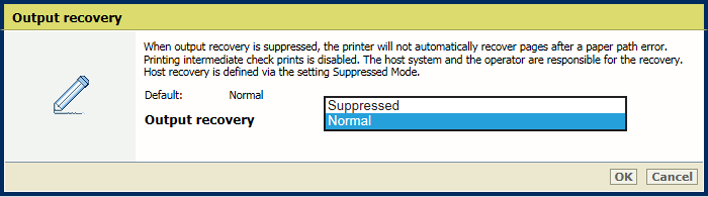 Recuperación de resultado de impresión
Recuperación de resultado de impresiónCuando no se pueden imprimir varias copias de una misma página del archivo (en el caso, por ejemplo, de boletos de loterías o cuentas bancarias), puede configurar una recuperación segura de salida en el perfil transaccional. Tanto la impresora como el host de IPDS pueden participar en la recuperación de errores.
Utilice la tabla siguiente para seleccionar el comportamiento de recuperación.
|
Modos de recuperación de errores |
Descripción |
|---|---|
|
Recuperación [Normal] |
La impresora recupera la salida desde el punto donde se ha produjo el error, al igual que hace en el modo de impresión de documentos. Como mínimo, se imprime una página del archivo de origen. Esto puede generar impresiones duplicadas. |
|
Recuperación [Modo Suprimido], [Normal] |
El host recupera el proceso de impresión desde el punto en que se produjo el error. Esto puede generar impresiones duplicadas. Las impresiones de comprobación intermedias están deshabilitadas. |
|
Recuperación [Modo Suprimido], [Seguro] |
El host recupera el proceso de impresión desde el punto en que se produjo el error y evita que se creen duplicados. Las impresiones de comprobación intermedias están deshabilitadas. La impresora informa al host de las hojas que se han visto afectadas por los errores. |
 [Nombres y números de colores: estación de color cian]
[Nombres y números de colores: estación de color cian] Puede definir nombres personalizados o números para las estaciones de color.
|
Definición de la estación de color |
Descripción |
|---|---|
|
[Nº de color] |
Cuando desee seleccionar estaciones de color mediante un número, introduzca un valor único (1-254). La estación de color negro tiene un valor de cero que no se puede cambiar. El resto de los números de colores predeterminados son:
|
|
[Nombre de color 1] |
Los nombres están codificación en UTF-16 Unicode. Se pueden especificar seis nombres por cada estación de color, lo que permite seleccionar un color mediante su nombre. Para las estaciones de color cian, magenta y amarillo, las listas predeterminadas de nombres de colores están vacías. Los nombres 'Gray', 'Cyan', 'Magenta ', 'Yellow ', 'Black ', 'All ', 'None' (deletreados literalmente) están reservados para PDF y no pueden utilizarse. |